Hoe Apple Music eenvoudig naar Chromecast te casten? (2025)
Ondersteuning van Google Chromecast is besloten door Apple Music sinds 25 september van het jaar 2019. Je bent vast blij dat je nu eindelijk kunt casten Apple Music naar Chromecast. Allemaal dankzij deze integratie, want je kunt eindelijk naar je Apple Music-favorieten luisteren via je apparaten via je Wi-Fi-netwerk naar de luidspreker die je graag gebruikt.
Het enige nadeel van dit nieuws over Apple Music en Chromecast-integratie is dat dit alleen voordelen heeft voor Android-gebruikers. De ondersteuning om Apple Music-nummers op Chromecast op iOS-apparaten te kunnen afspelen, is nog niet mogelijk gemaakt. Maar u hoeft zich geen zorgen te maken als u een Apple-gebruiker bent, want er zijn altijd tijdelijke oplossingen die u kunt toepassen.
Om het proces van het casten van Apple Music naar uw Chromecast te voltooien, is een actief Apple Music-abonnement nodig en natuurlijk een apparaat met Chromecast. Zodra je aan deze twee hebt voldaan, kun je nu eindelijk naar het eerste gedeelte gaan, aangezien de procedures die je nodig hebt voor het spelen van Apple Music op Chromecast daar worden gepresenteerd.
Artikel Inhoud Deel 1. Cast Apple Music op Chromecast met Android-apparaat en pcDeel 2. Speel Apple Music af op uw Chromecast met alle apparatenDeel 3. Overzicht
Deel 1. Cast Apple Music op Chromecast met Android-apparaat en pc
Zoals we in het inleidende gedeelte hebben beloofd, zullen we in het eerste deel van dit artikel meteen ingaan op de gedetailleerde procedures voor het casten van Apple Music op Chromecast. In dit geval leren we hoe u dit kunt doen met uw Android-apparaat en pc.
Op Android-apparaten
Om te beginnen met het casten van Apple Music naar Chromecast, moeten uw Android-apparaten zijn bijgewerkt naar de Android Lollipop 5.0 versie of naar latere versies. Hierna kun je het onderstaande volgen om eindelijk naar de nummers te luisteren op alle Chromecast-apparaten die je thuis hebt.
Stap 1. Download de Apple Music-app van de Google Play Store als je dat nog niet hebt gedaan. Natuurlijk moet u daarna inloggen op uw account. Als u er nog geen heeft, moet u zich aanmelden en een abonnement naar keuze selecteren.
Stap 2. Het Android-apparaat dat u gebruikt en de Chromecast moeten zijn verbonden met hetzelfde internetnetwerk. Uw Chromecast moet zijn aangesloten op de luidspreker die u wilt gebruiken om naar uw Apple Music-favorieten te luisteren.
Stap 3. Open de Apple Music-app en start het afspelen. Open het scherm "Now Playing" door te tikken op het nummer dat momenteel wordt afgespeeld in het onderste gedeelte van uw scherm. U zult het pictogram "Cast" zien. Tik gewoon hierop. Vervolgens wordt u gevraagd uw Chromecast-apparaat te selecteren. Ten slotte begint het nummer van Apple Music op je luidspreker te spelen.
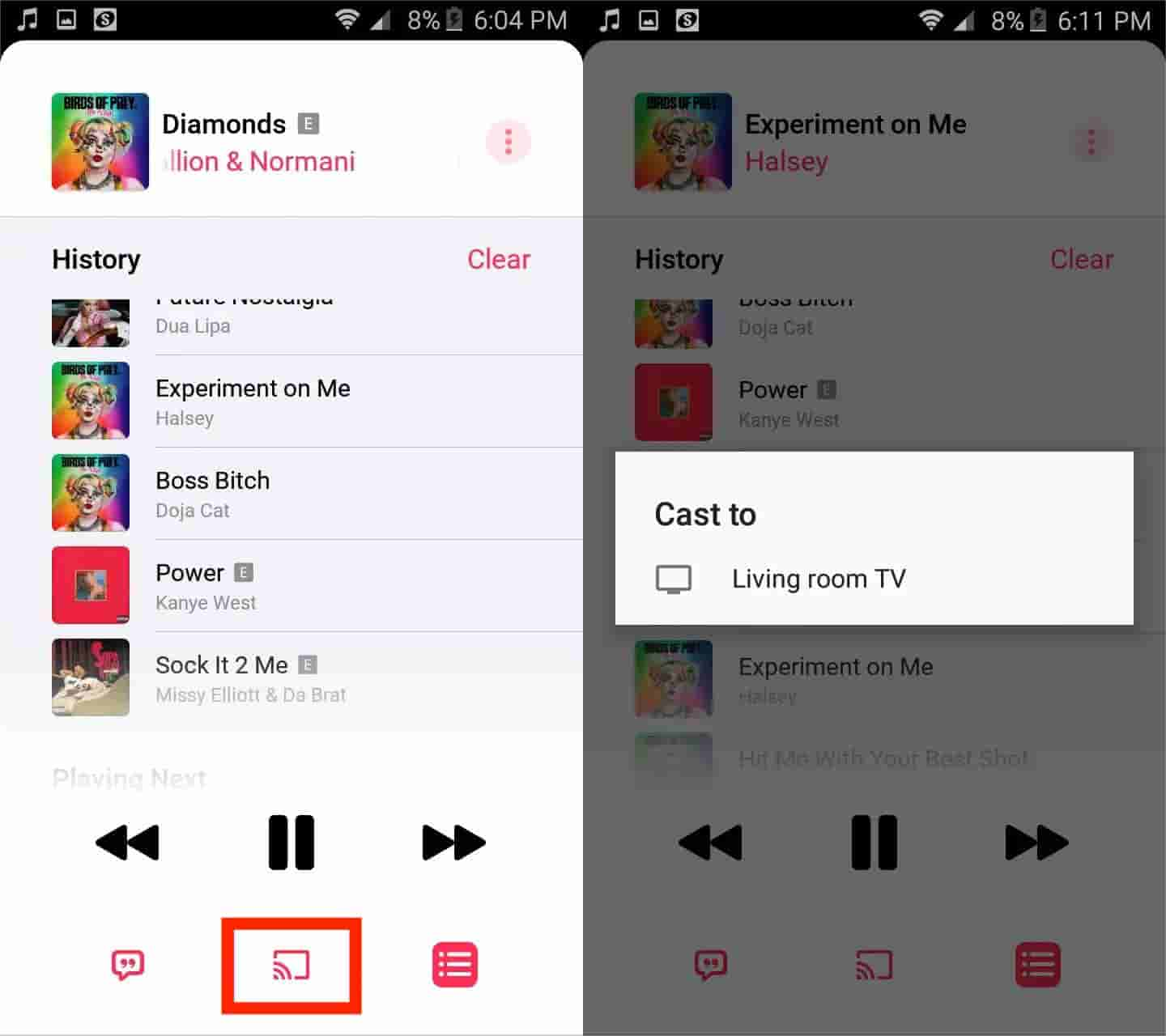
Op jouw computer
Natuurlijk heb je ook een manier om Apple Music naar Chromecast te casten op je Windows- of Mac-computer. U hoeft alleen Microsoft Edge of Google Chrome te gebruiken. U hoeft alleen het onderstaande te volgen om Apple Music succesvol te casten naar uw Chromecast-casting. Ga op je computer naar Google Chrome of Microsoft Edge. Ga naar de officiële website van Apple Music.
Stap 1. Start Chrome of Edge op uw computer, nadat u naar de officiële website van Apple Music bent gegaan, begint u een nummer af te spelen.
Stap 2. Zoek in de rechterbovenhoek van de pagina het pictogram met drie stippen en klik erop. Selecteer Meer hulpmiddelen > Media casten naar apparaat.
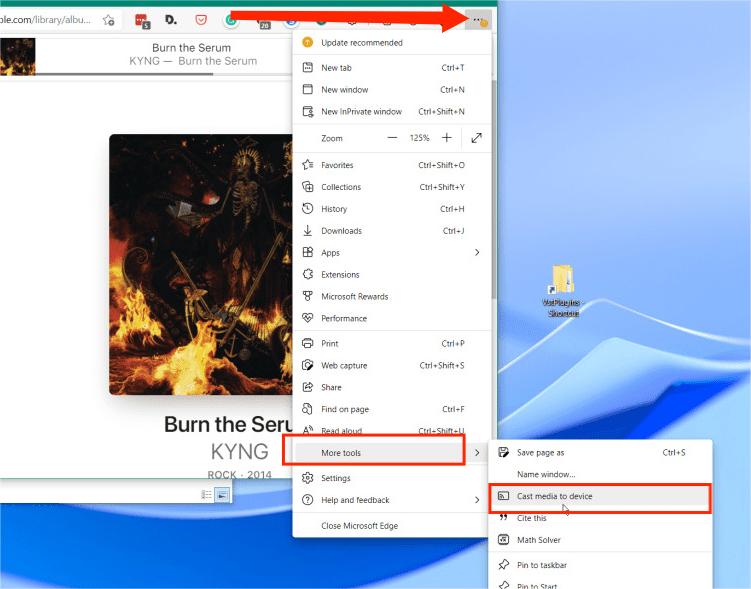
Stap 3. Je hoeft alleen maar het apparaat te kiezen waar je de muziek naartoe wilt sturen en je zou het meteen moeten horen. Het browservenster met Apple Music zou nu op uw tv moeten worden gespiegeld.
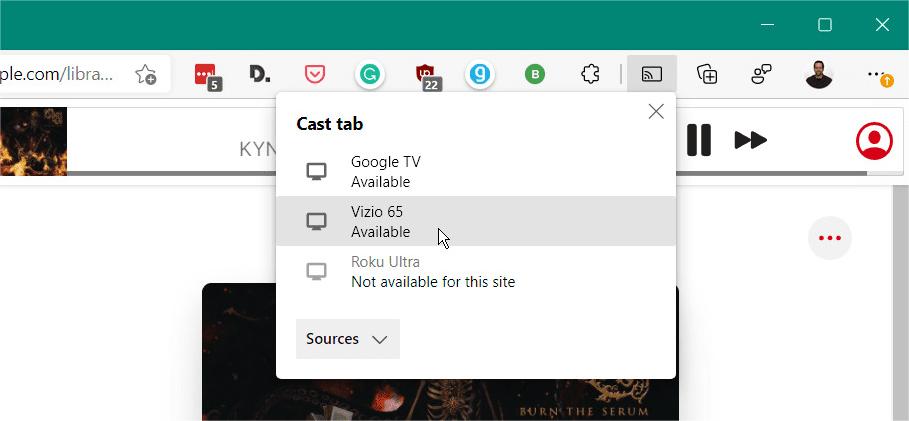
Stap 4. Dezelfde manier is van toepassing als u het apparaat wilt loskoppelen - klik op de knop "Cast" en tik nogmaals op het apparaat.
U hoeft alleen maar het bovenstaande te volgen om Apple Music naar Chromecast te casten. Er moet echter worden herhaald dat in dit proces een actief Apple Music-abonnement vereist is.
Deel 2. Speel Apple Music af op uw Chromecast met alle apparaten
Zoals je misschien in het eerste deel hebt gelezen, is het nogal jammer dat het casten van Apple Music naar Chromecast niet mogelijk is op iOS-apparaten. Gelukkig is er een goede methode waarmee je met Chromecast naar Apple Music-nummers op je speakers kunt luisteren. Android-gebruikers kunnen ook profiteren van deze methode.
Apple Music converteren
Het eerste dat moet worden gedaan, is Apple Music laten converteren en hun bescherming laten verwijderen. Deze bescherming verhindert dat iemand de gedownloade nummers deelt met niet-geautoriseerde apparaten zoals Chromecast-audio. In dit geval hebben we de hulp nodig van tools zoals de TunesFun Apple Music Converter.
Met behulp van dergelijke apps kun je eenvoudig de DRM-beveiliging van Apple Music-nummers verwijderen en ze zelfs laten omzetten in formaten zoals MP3, WAV, FLAC, AAC en meer. Hoe nummers van Apple Music te behouden na het opzeggen van een abonnement? Met de hulp van TunesFun, kunt u deze geconverteerde muziekbestanden op elk apparaat opslaan. Na gebruik TunesFun Apple Music Converter om ze te converteren. Zet ze over naar een draagbare mp3-speler of muziek van iTunes op een cd branden. De mogelijkheden zijn eindeloos bij het gebruik van deze veelzijdige tool.
Het werkt snel genoeg (met een conversieratio van 16x) om tijd te besparen terwijl alle ID-tags en metadata-informatie van de nummers behouden blijven. U hoeft zich geen zorgen te maken over de audiokwaliteit van de uitvoer, aangezien de kwaliteit van de nummers 100% behouden blijft. Deze software-app werkt perfect met zowel Mac- als Windows-computers, dus het zal zeker geen probleem zijn om deze op de jouwe te installeren.
Indien u ondersteuning nodig heeft van de TunesFun team tijdens het gebruik van de app, je kunt altijd contact opnemen en er zal zeker altijd hulp beschikbaar zijn. Nu, hier is hoe de TunesFun Apple Music Converter doet zijn magie als het gaat om het converteren en downloaden van Apple Music.
Probeer het gratis Probeer het gratis
Stap 1. Zodra je de TunesFun Apple Music Converter geïnstalleerd op uw pc, start het en begin met het bekijken en selecteren van de nummers die moeten worden geconverteerd en gedownload. Het kiezen van trossen is prima, aangezien de app ook batchconversie uitvoert.

Stap 2. Kies een uitvoerformaat uit de lijst met behulp van het vervolgkeuzemenu naast de optie "Uitvoerformaat". De andere instellingen die onderaan het scherm worden weergegeven, kunnen naar wens worden gewijzigd.

Stap 3. Vink de knop "Converteren" onderaan af zodra de installatie goed is. Dit zal de app ertoe aanzetten om te beginnen met het converteren van de nummers en tegelijkertijd hun bescherming te laten verwijderen.

Nu je de geconverteerde en niet-DRM Apple Music-nummers hebt, kun je nu doorgaan naar de volgende handleiding om eindelijk Apple Music-nummers af te spelen op Chromecast.
Speel de geconverteerde Apple Music op Chromecast
Hier worden twee opties genoemd. U kunt de geconverteerde Apple Music naar Chromecast afspelen via de Chrome-browser van uw pc of via de AllCast-app op uw mobiele apparaten.
Gebruik de Chrome-browser van uw pc
Stap 1. Chromecast moet zijn aangesloten op de USB-poort van je speaker. De installatie van de Chromecast Audio moet van tevoren worden gedaan voor het geval u een nieuwe gebruiker bent.
Stap 2. Open uw Google Chrome-browser op uw pc. Sleep de geconverteerde Apple Music-nummers en begin ze af te spelen.
Stap 3. Selecteer in het menu "Instellingen" van Chrome de optie "Cast". Je hoort dan de nummers op de speaker via Chromecast. Nogmaals, je moet ervoor zorgen dat ze hetzelfde wifi-netwerk gebruiken.
De AllCast-app gebruiken
Zoals eerder vermeld, is AllCast de methode die we zullen gebruiken om Apple Music-nummers af te spelen op Chromecast. Dit is een mobiele app die werkt op zowel iOS- als Android-gadgets. Dit zijn de stappen die u moet volgen.
Stap 1. Je moet ervoor zorgen dat de geconverteerde Apple Music-nummers naar je mobiele apparaat worden gekopieerd. Start daarna de AllCast-app.
Stap 2. Je te gebruiken luidspreker en mobiele telefoon moeten zich in hetzelfde wifi-netwerk of dezelfde internetverbinding bevinden.
Stap 3. Vanuit de app moet op het menu "Cast" worden geklikt. Hierna zult u merken dat de Apple Music-nummers beginnen te spelen op de aangesloten luidspreker. Nu kun je eindelijk genieten van Apple Music op Chromecast! Het maakt niet uit of u een mobiel apparaat gebruikt, aangezien deze methode werkt met zowel Android- als Apple-besturingssystemen!
Deel 3. Overzicht
Om Apple Music naar Chromecast te casten, is het proces voor Android-gebruikers met Apple Music-abonnementen heel eenvoudig. In het begin is het jammer voor die abonnees die iOS-gadgets gebruiken, aangezien het proces niet op Apple-apparaten kan worden uitgevoerd.
Gelukkig, met behulp van professionele tools zoals de TunesFun Apple Music Converter, kunnen dergelijke beperkingen voor Apple-apparaten worden verwijderd. Meer nog, er zal geen actief Apple Music-abonnement nodig zijn, aangezien deze app de beveiliging verwijdert die gebruikers belemmert om de nummers op niet-geautoriseerde apparaten te bewaren en er toegang toe te krijgen.
laat een reactie achter